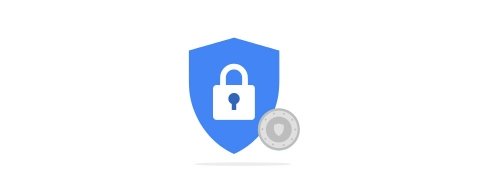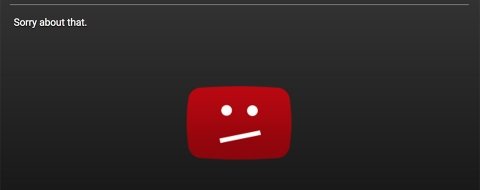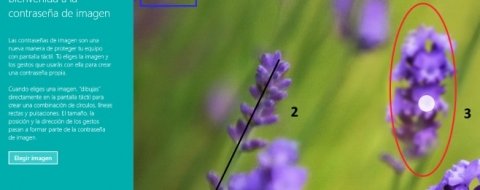La Prevención de ejecución de datos, o DEP, es una herramienta incluida en Windows por defecto y que sirve para protegerse frente a código dañino que se ejecuta en la memoria del sistema. Te enseñamos a configurarla para escoger el nivel de protección deseado.
Desde los tiempos de Windows XP y hasta el actual Windows 10, la Prevención de Ejecución de Datos (Data Execution Prevention, abreviada como DEP) forma parte del sistema operativo. Esta importante característica de seguridad es vital para impedir daños producidos por programas que intentan infectar Windows al ejecutar código malicioso desde ubicaciones de la memoria, a priori reservadas para el sistema operativo y otros programas instalados.
En funcionamiento, la Prevención de Ejecución de Datos se encarga de supervisar por defecto los programas y servicios esenciales de Windows, pero si lo deseas puedes ampliar su campo de acción para que afecte a todos los programas y servicios presentes en tu ordenador.
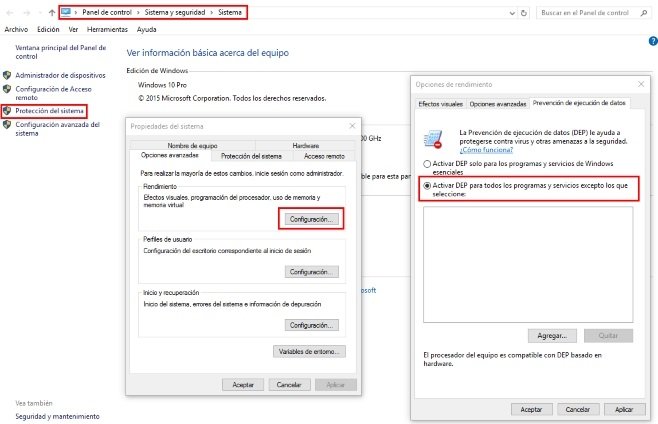 DEP
DEP
Para acceder a esta herramienta, puedes hacerlo de dos formas distintas. La primera consiste en entrar en el Panel de control y buscar el menú de Sistema y seguridad>Sistema, mientras que la segunda es tan sencilla como hacer clic con el botón derecho sobre el icono de tu PC (“Este equipo”) y seleccionar el campo Propiedades.
Acceso al panel de protección del sistema de Windows
Una vez allí, entra en el submenú de Protección de sistema (en el panel de la izquierda) y se abrirá una ventana en la que tendrás que buscar la pestaña de Opciones avanzadas. Si pinchas sobre Configuración en el campo de Rendimiento, verás al fin la Prevención de ejecución de datos.
Por defecto, DEP está solo activada para los programas y servicios esenciales de Windows, por lo que si deseas que se amplíe al resto, tendrás que marcar la casilla de “Activar DEP para todos los programas y servicios excepto los que seleccione”. Esta posibilidad de crear excepciones es útil en el caso de que algún programa se cierre de forma inesperada, en cuyo caso deberás añadirlo a la lista de exclusiones para que funcione adecuadamente.
Con este sencillo truco habrás conseguido ampliar la protección de tu PC y ponérselo un poco más difícil al malware.